Niekedy sa môžete stretnúť so situáciou, kedy sa po výpadku napájania nedá spustiť systém Windows.niekedy Po vypnutí počítača sa počítač zapne, ale nezobrazuje sa žiadny displejWindows 10 sa pri štarte nemôže normálne spustiť a spadá do slučky opráv pri spustení.Mnoho používateľov hlási tento problém.Po výpadku napájania sa stolný počítač odmietol normálne spustiť.
Windows 10 spustí opravnú slučku po výpadku napájania
Po dvoch výpadkoch napájania som sa pokúsil vstúpiť do počítača a zobrazilo sa „Príprava na automatickú opravu“, zmizol po niekoľkých sekundách a zobrazila sa modrá obrazovka „PC sa nepodarilo správne spustiť“ a potom sa pokúsil reštartovať, s výzvou, že problém možno vyriešiť, ale nepomohlo.
Obsah
Počítač so systémom Windows 10 sa po výpadku napájania nespustí
V zásade sa tento problém vyskytuje, ak sú systémové súbory poškodené v dôsledku náhleho výpadku napájania, sú poškodené konfiguračné údaje zavádzania (BCD) a nie je možné nájsť cestu zavádzania alebo z iných dôvodov.Takže ak ste vPočítač so systémom Windows 10 sa po prerušení napájania nespustív prípade , Nasledujúce riešenia vám môžu pomôcť vyriešiť problém.
Obnovenie napájania pomáha riešiť túto situáciu
- Odpojte napájací kábel od počítača.
- Teraz odpojte VGA kábel, USB klávesnicu a myš vrátane externých zariadení (ak sú pripojené)
- Stlačte a podržte tlačidlo napájania na počítači na 10 sekúnd (napájanie je stále odpojené)
- Uvoľnite tlačidlo napájania a potom zapojte napájací zdroj späť do pracovnej plochy
- A spustite počítač
- Skúste to znova... Funguje to?
Nechajte opravu spustenia vyriešiť problém za vás
Preto vždy, keď sa ocitnete v tejto situácii"Pripravené na automatickú opravu“, odporúčame nechať systém Windows vykonať opravu pri spustení.Automaticky skontroluje a opraví konfiguračné súbory systému a problémy, ktoré bránia normálnemu spusteniu systému Windows.Ak to bude chvíľu trvať, trpezlivo počkajte, kým systém Windows tento problém nevyrieši.Potom sa systém automaticky reštartuje a spustí Windows normálne za vás.
Použite príkazový riadok z rozšírených možností
Ak Oprava spustenia nedokáže vyriešiť problém, zobrazí sa chybové hlásenie, ako napríklad „Automatická oprava nemohla opraviť váš počítač“, čo vedie ku kliknutiu na možnosť „Rozšírené“.
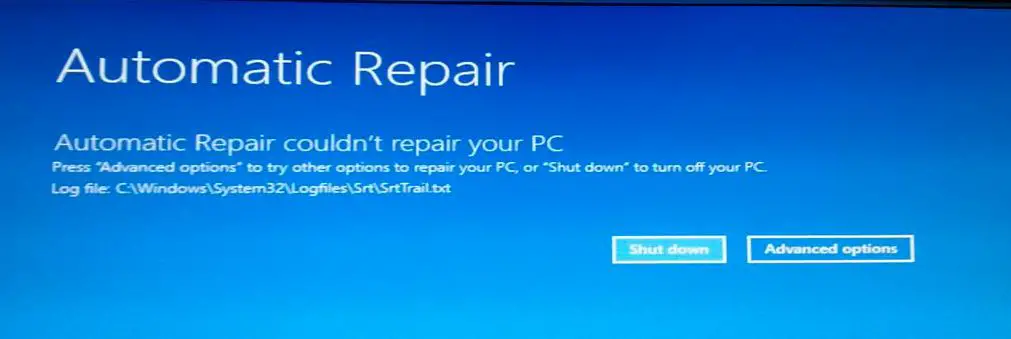
v " pokročilé nastavenia" Na obrazovke vyberte "Príkazový riadok".Tým sa systém Windows prepne do režimu príkazového riadka a požiada vás o zadanie hesla správcu, aby ste mohli pokračovať.
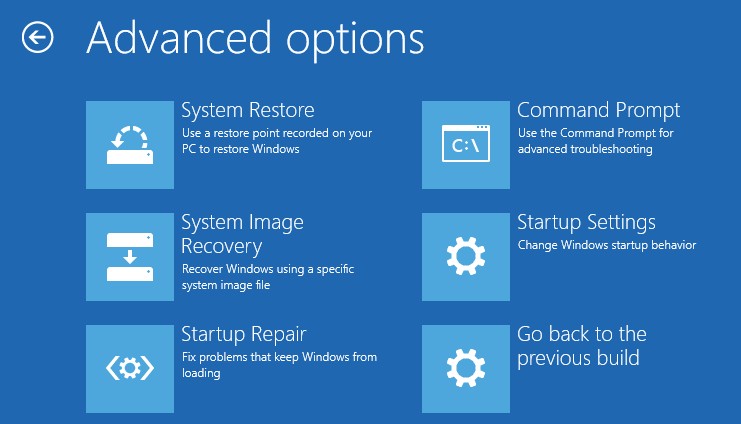
V okne príkazového riadka vykonajte nasledujúci príkaz
- bootrec /fixmbr
- bootrec/oprava boot
- Zaviesť/prestavať
- bootrec /scanOS
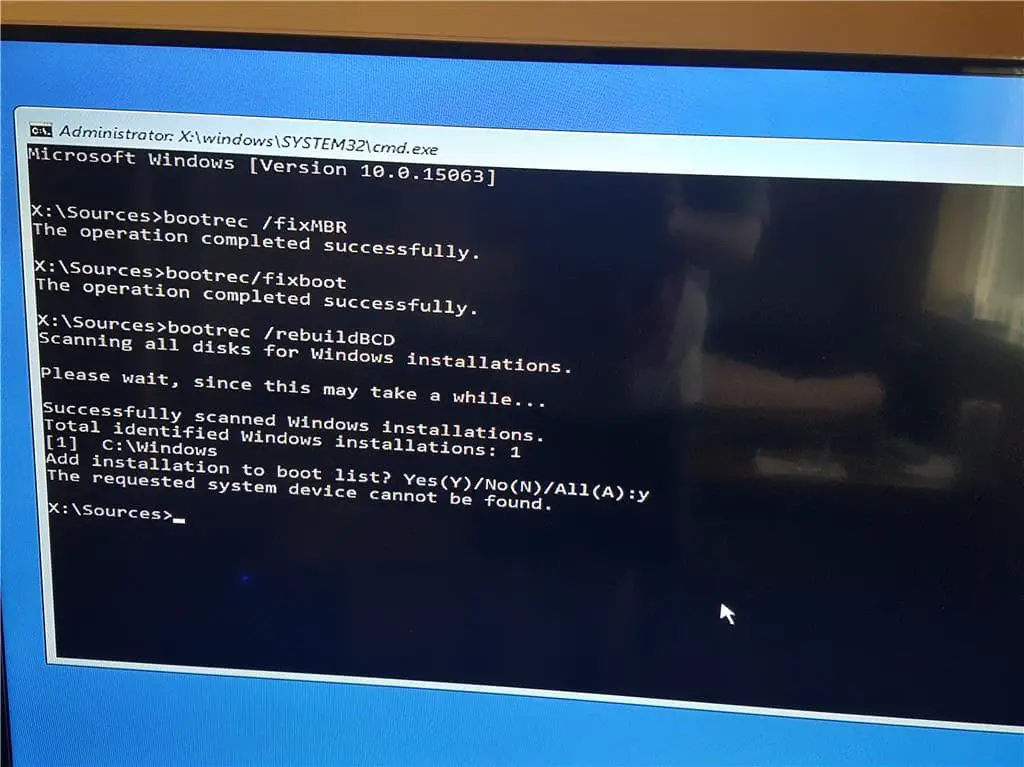
Po dokončení týchto príkazov spustitechkdsk c: /r/x Na opravu chýb diskovej jednotky.A spustite príkaz na kontrolu systémových súborov Sfc /scannow Skenujte a obnovte stratené a poškodené systémové súbory.
To je všetko, reštartujte systém Windows a skontrolujte, či sa systém normálne spúšťa, už nedochádza k oprave spúšťania alebo zlyhaniu spúšťania počas spúšťania.Pomôžu tieto riešenia vyriešiť "Windows 10 sa po výpadku napájania nespustí"Problém?Dajte nám vedieť nasledujúce komentáre,

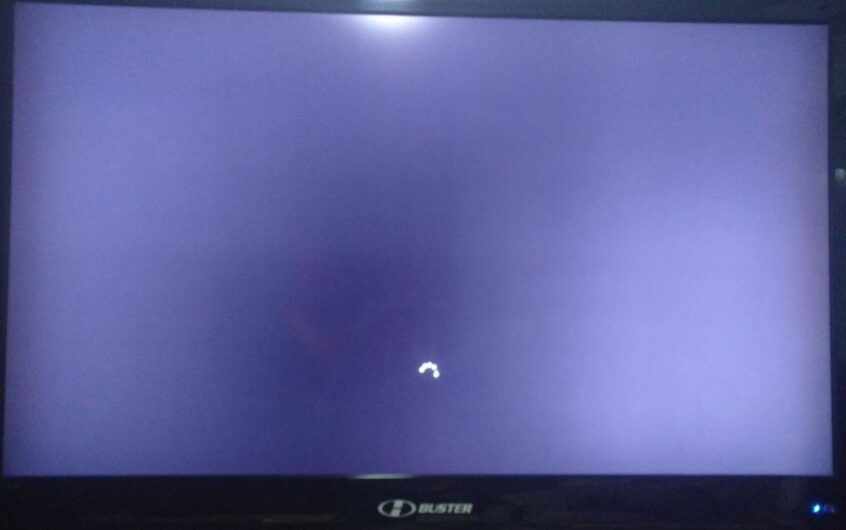
![[Opravené] Microsoft Store nemôže sťahovať aplikácie a hry](https://oktechmasters.org/wp-content/uploads/2022/03/30606-Fix-Cant-Download-from-Microsoft-Store.jpg)
![[Opravené] Microsoft Store nemôže sťahovať a inštalovať aplikácie](https://oktechmasters.org/wp-content/uploads/2022/03/30555-Fix-Microsoft-Store-Not-Installing-Apps.jpg)

